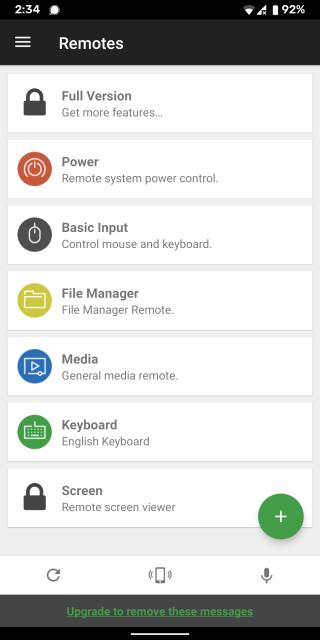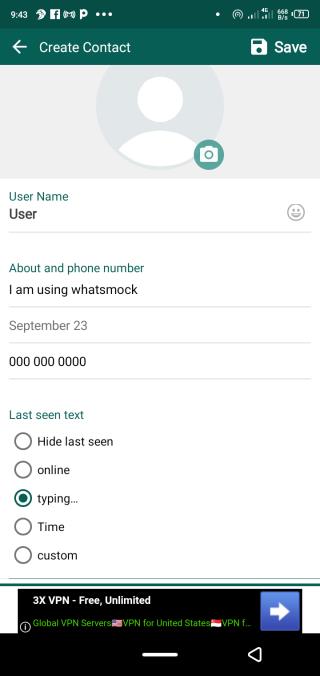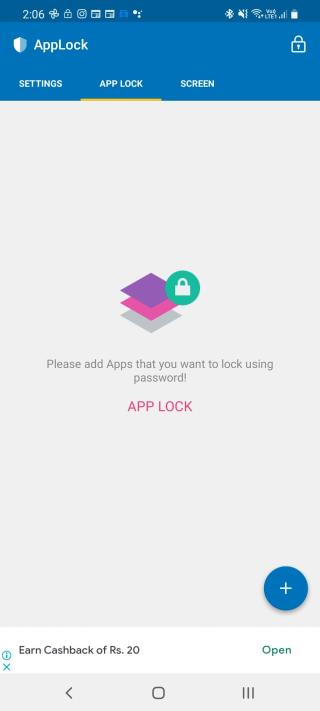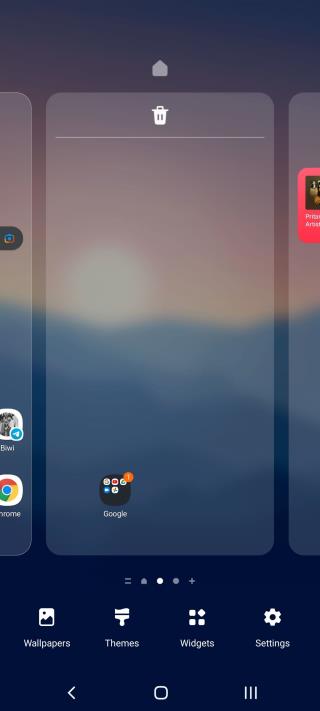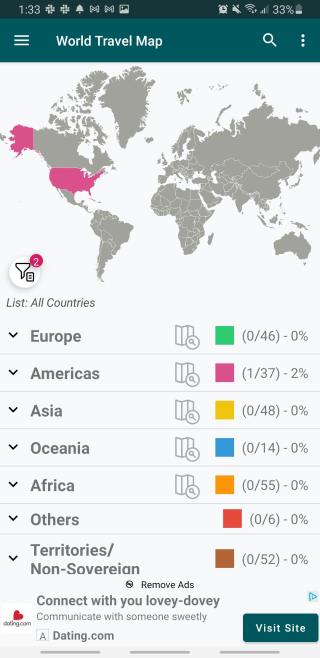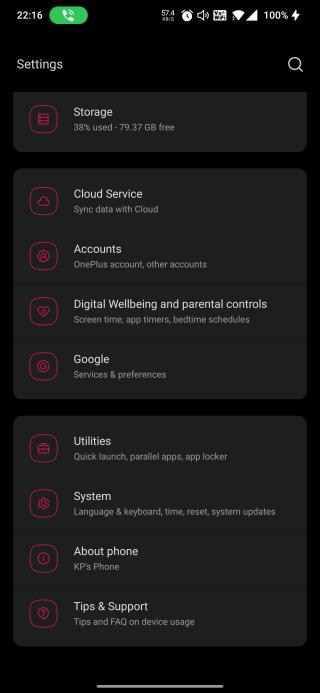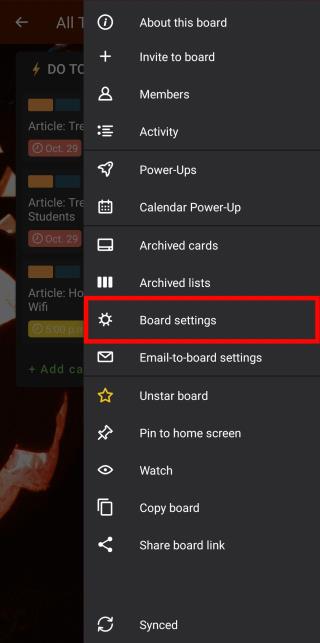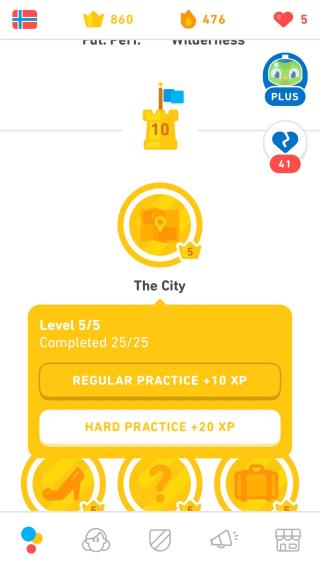Motorola電話のゲームタイムとは何ですか?
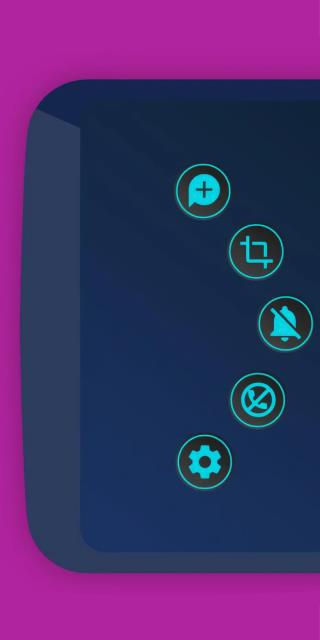
新しいモデルのMotorolaスマートフォンには、ゲームを開くと自動的にオンになるゲームタイムモードがあります。しかし、ゲームタイムとは何ですか、そしてそれはあなたのデバイスをどのように変えますか?見てみましょう。
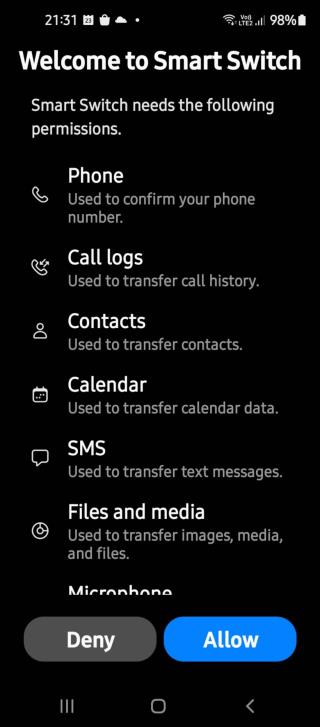
転送したい古い電話に大量のデータがある場合は特に、新しいデバイスを最初からセットアップするのは難しい場合があります。サムスンの携帯電話のスマートスイッチアプリを使用すると、数回タップするだけですべてを手の届くところに置くことができます。
接続すると、コンテンツを新しいSamsungGalaxyデバイスにシームレスに転送できるようになります。このアプリでは、重要なデータを古いデバイスからmicroSDカードまたはPCにバックアップすることもできます。アプリをインストールし、接続して、デバイス間で転送するだけです。これがSamsungSmartSwitchアプリの完全なガイドです。
Smart Switchは、Samsungのデータ転送ソリューションです。このアプリは新旧のデバイスをスキャンし、連絡先、通話履歴、メディア、ユーザーアカウント、その他のデータを古い電話から新しいSamsungGalaxy電話に転送するための使いやすいインターフェイスを提供します。これがさまざまなデバイスでどのように機能するかを見てみましょう。
ダウンロード: Samsung Smart Switch Mobile(無料)
2つのSamsungデバイス間でデータを転送するプロセスは簡単です。開始する前に、外部ストレージデバイスまたはクラウドアプリケーションにデータをバックアップしたことを確認してください。
両方のSamsungデバイスにアプリをインストールすることから始めます。ワイヤレスで、またはUSBケーブルを使用してデータを転送できます。Wi-Fi経由でデータを転送するには、以下の手順に従ってください。


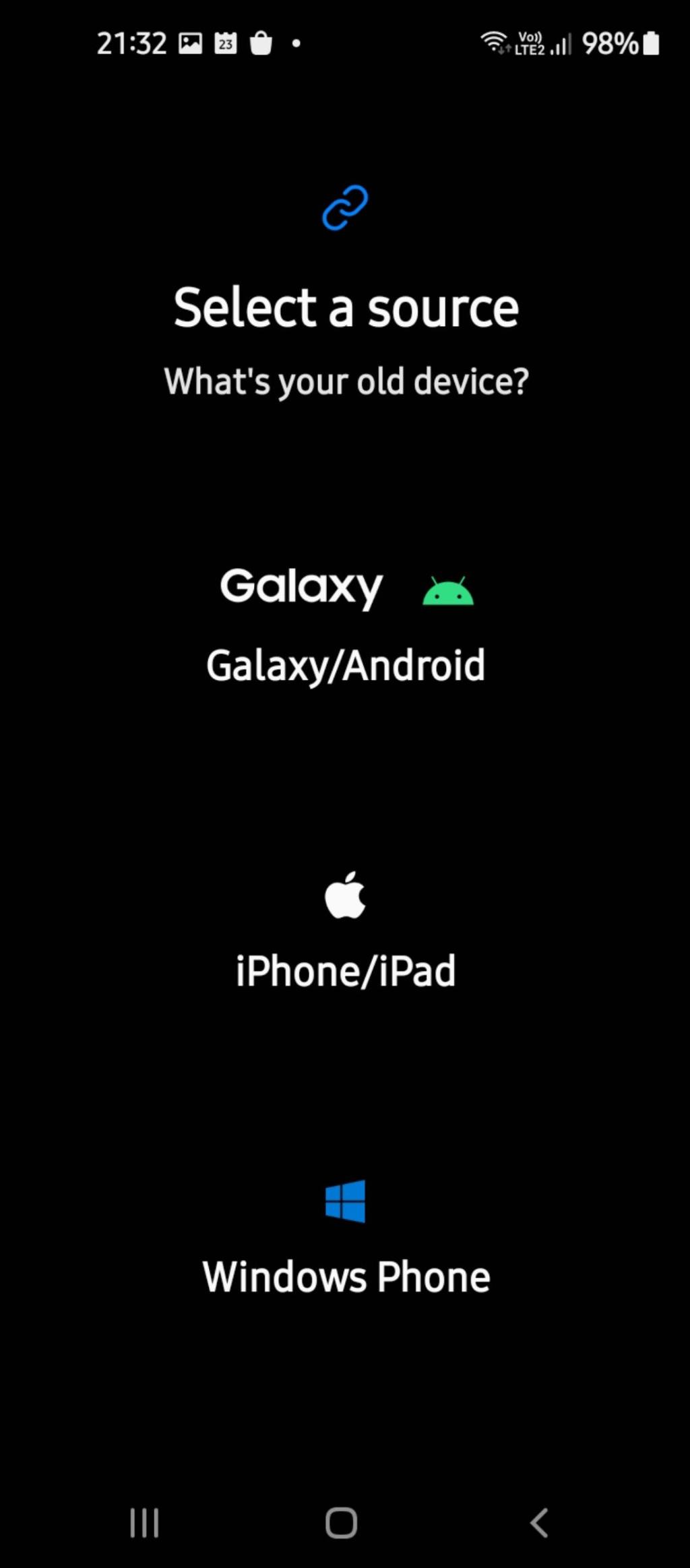

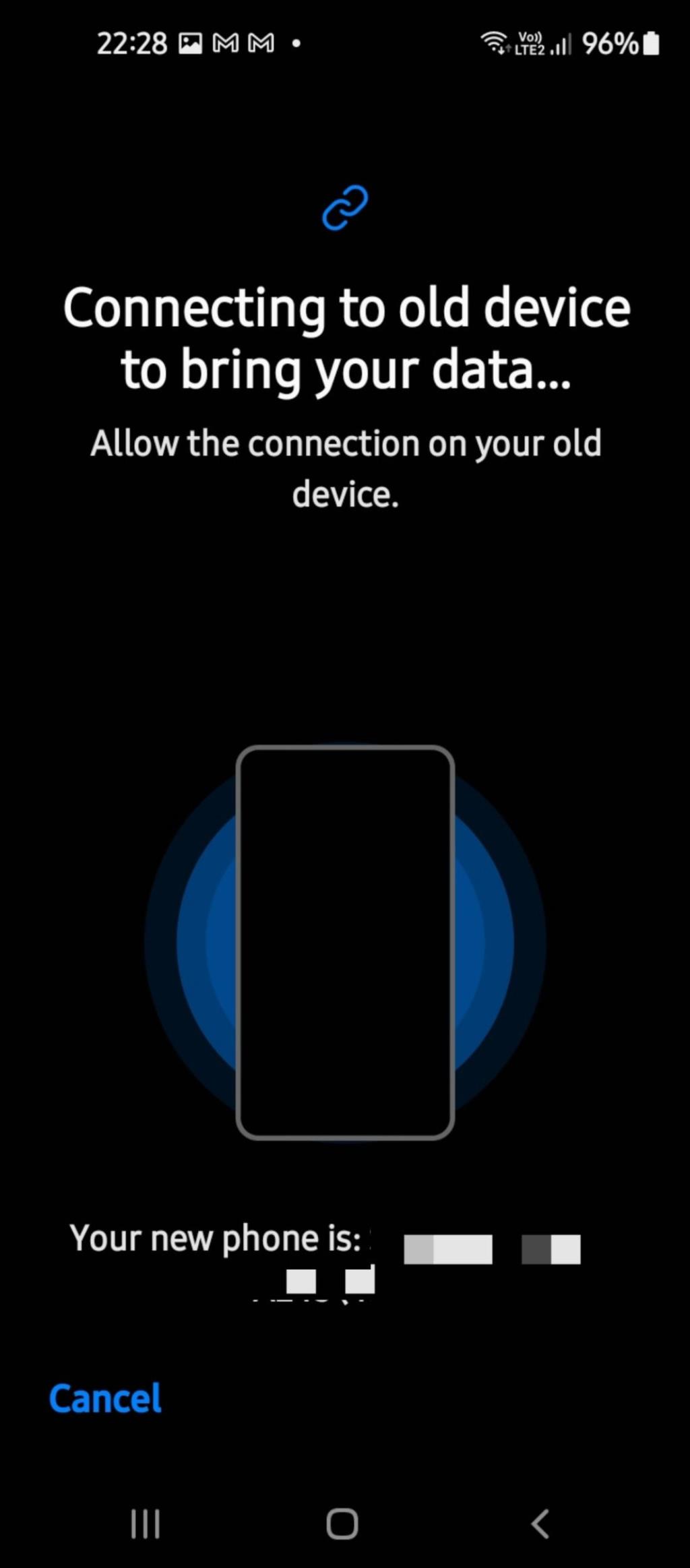

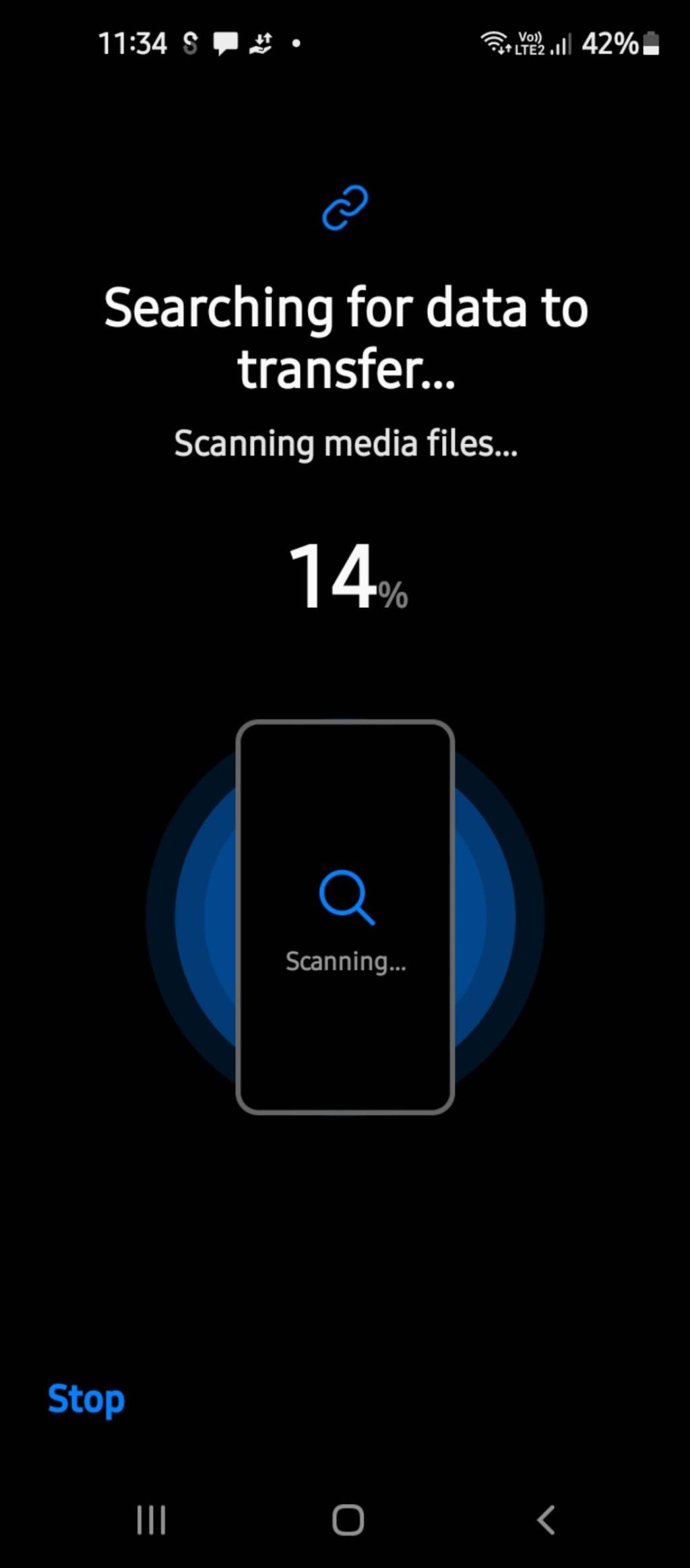

すべてのSamsungデバイスがボックスにUSBケーブルとコネクタを備えているわけではありません。このような場合、Samsung SmartSwitchアプリはワイヤレスでのみ機能します。サムスン以外のAndroidデバイスからUSBケーブルを介してデータを転送する方法の詳細については、以下のセクションを参照してください。
サムスン以外の古いAndroidデバイスからワイヤレスまたはUSBケーブルでデータを転送することもできます。Wi-Fi経由で転送するには、次の手順に従います。




USBケーブルを使用してファイルを転送することもできます。これを行う方法は次のとおりです。
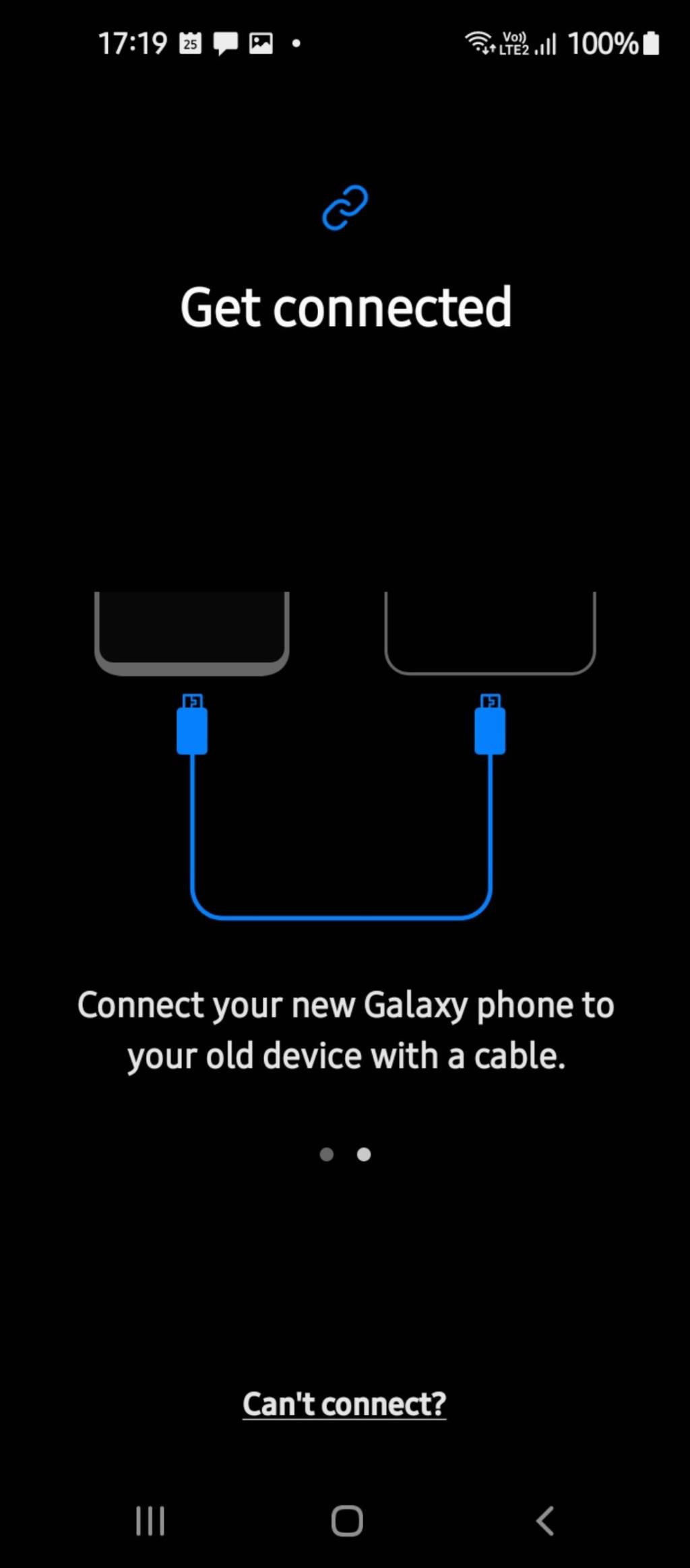
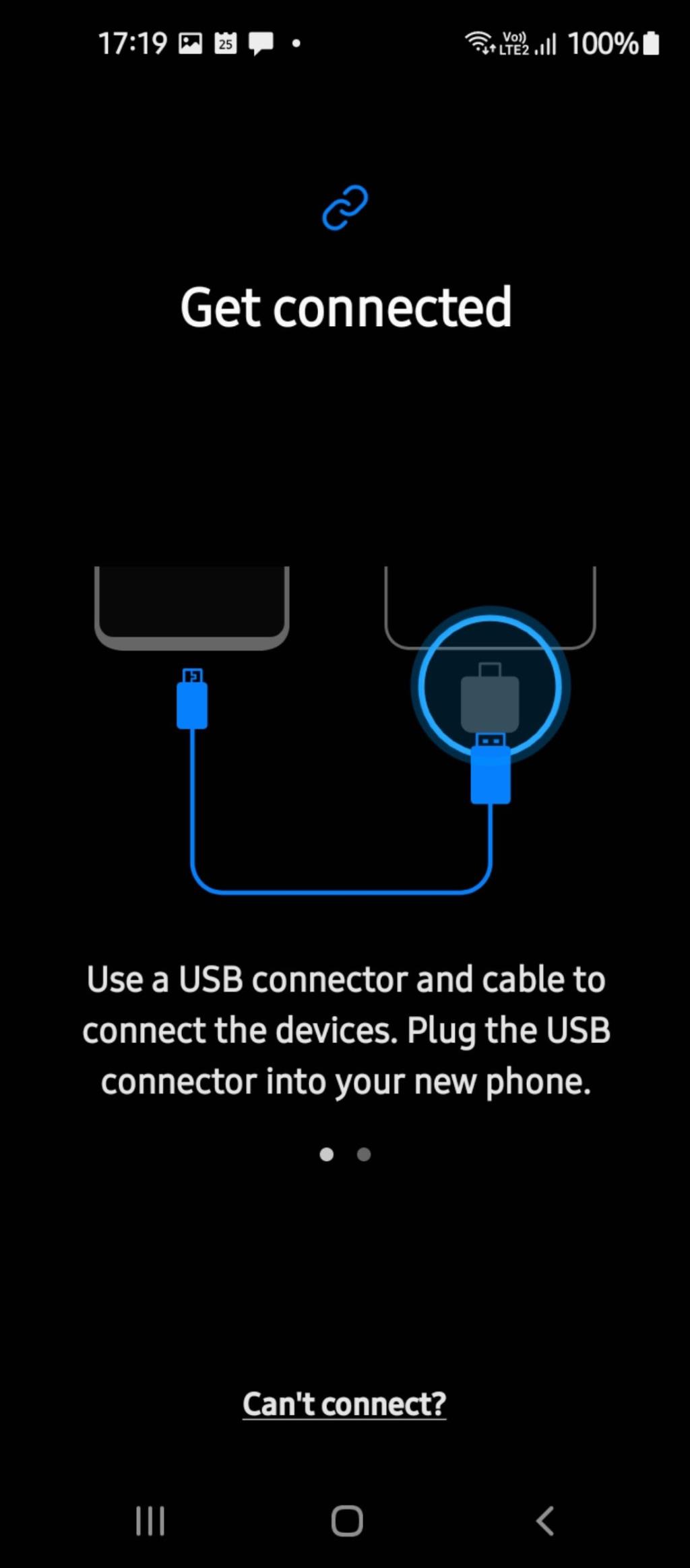

デスクトップスマートスイッチクライアントを使用して、2つのデバイス間でデータを転送することもできます。このアプリは、WindowsとmacOSの両方のオペレーティングシステムで利用できます。
デスクトップブラウザでSamsungの公式Webサイトにアクセスして開始します。[スマートスイッチのダウンロード]セクションまで下にスクロールして、プラットフォームを選択します。このガイドではWindowsを使用します。
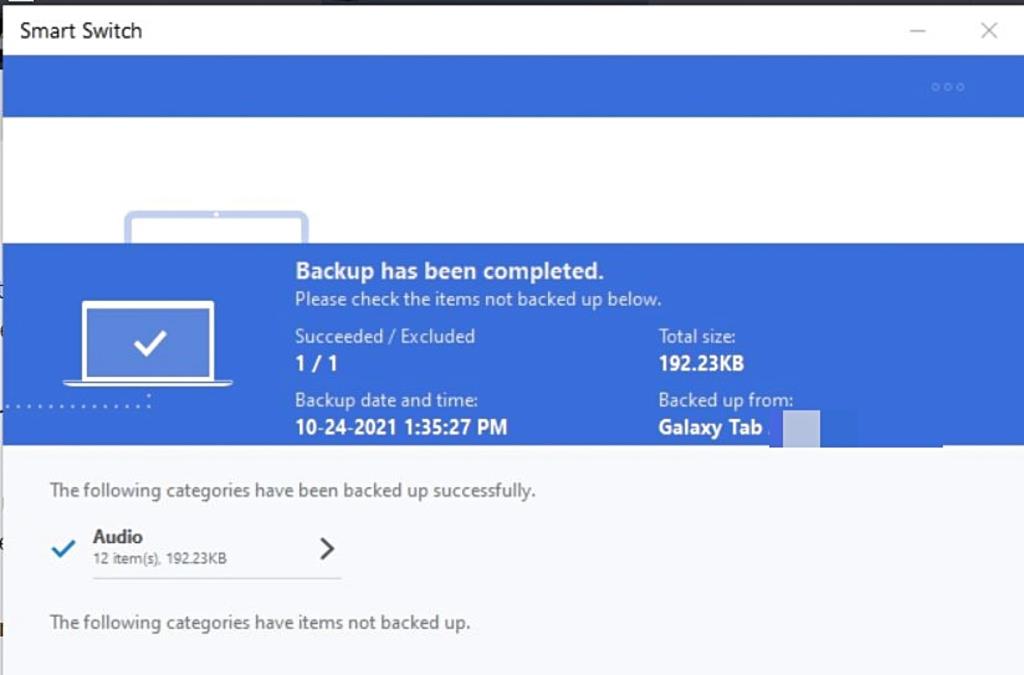
Smart Switchはほとんどの場合うまく機能しますが、問題が発生する場合があります。スマートスイッチを修正する方法は次のとおりです。
スマートスイッチツールは、すべてのデバイスと完全に互換性があるわけではありません。少なくともAndroid4.3またはiOS4.2.1バージョンを実行している互換性のあるスマートフォンの転送のみをサポートします。同様に、このツールはWindows7以降およびMacOS X10.9以降で動作します。
機能と互換性の問題がある場合は、代わりにWondershareMobileTransなどのサードパーティアプリを使用する必要がある場合があります。PCとスマートフォン間でデータを転送できる使いやすいツールです。
ワイヤレス転送中に電話が頻繁に切断される場合は、[設定]> [接続]> [Wi-Fi]に移動して、Wi-Fi接続が有効になっているかどうかを確認します。
ハードウェアの問題については、USBケーブルが両方のデバイスに正しく接続されているかどうかを確認してください。コネクタを使用するときは、新しいGalaxyデバイスに接続されていることを確認してください。
Windowsデスクトップクライアントを介してファイルを転送していて、USBデバイスの問題が発生している場合は、USBドライバーが更新されて正しく機能していることを確認する必要があります。これを行うには、Windowsキー+ Xを押して、[デバイスマネージャー]> [ユニバーサルシリアルバスコントローラー]> [プロパティ]に移動します。
デバイスが正常に動作しているかどうかを確認するか、[ドライバーの更新]をタップします。ドライバをアンインストールしてPCを再起動し、改善を確認することもできます。
スペース不足のためにSamsungSmart Switchアプリがインストールの問題に直面している場合は、キャッシュされたデータをクリアするか、未使用またはほとんど使用されないアプリをアンインストールしてみてください。
Smart Switchアプリを使用すると、古いデバイスから新しいデバイスにすべてのデータを転送できます。データを外部ストレージデバイスに手動でコピーするよりも速く、簡単で、正確です。サムスンの初心者でも経験豊富なユーザーでも、時間を大幅に節約できるため、このツールの使用をお勧めします。
新しいモデルのMotorolaスマートフォンには、ゲームを開くと自動的にオンになるゲームタイムモードがあります。しかし、ゲームタイムとは何ですか、そしてそれはあなたのデバイスをどのように変えますか?見てみましょう。
COVID-19の蔓延を防ぐために、レストラン業界は昔ながらのメニューカードを捨て、デジタルメニューまたはスキャン可能なクイックレスポンス(QR)コードに移行しています。
Windows PCで再生中の映画を一時停止するためにソファから降りたくないという立場にあったことはありますか?良いニュースは、Androidスマートフォンがそばにある限り、もうそうする必要がないということです。
楽しい時間を過ごすための新しい方法として、Androidアプリを使って友達にいたずらをしてみませんか?コメディー効果に加えて、これらのいたずらアプリのいくつかは実際に同様に役立つことが証明できます。
Googleフォトは何年にもわたって無料の高品質の写真ストレージを提供してきましたが、それは2021年に変わります。6月1日以降、Googleフォトにアップロードするすべての高品質の写真はGoogleアカウントのストレージにカウントされ始めます。
Playストアにアクセスするときにユーザーが遭遇する最も一般的なエラーの1つは、GooglePlay認証が必要なエラーです。どこからともなくポップアップする可能性があり、面倒に思えるかもしれませんが、修正は非常に簡単です。
ほとんどの人は、セキュリティ上の理由から、Androidデバイスで何らかの形の生体認証ロックまたはPIN保護をすでに使用する傾向があります。ただし、セキュリティを強化するために、デバイス上の特定のアプリをロックしたい場合があります。パスワードマネージャーやバンキングアプリなどの一部のアプリは、組み込みのアプリロック機能を提供しますが、他のほとんどのアプリにはありません。
誕生日についていくのは難しいです。特に、年をとって、子供や義理の人のように、説明する人がさらに多い場合はなおさらです。そして、あなたは常に忘れるその人になりたくありません。携帯電話のカレンダーで誕生日を追跡できますが、そのためのアプリもあります。
ウィジェットは、Androidで最も過小評価されている機能の1つです。ウィジェットを使用して、重要で関連性のある情報を携帯電話のホーム画面に表示したり、重要なデバイス設定を制御したりできます。
Androidスマートフォンは常にユーザーに最適化されており、オペレーティングシステムを使用すると、ユーザーはさまざまな方法でインターフェースをカスタマイズできます。デバイスでさまざまなランチャー、テーマ、アイコンなどを使用できます。
あなたの目標を再評価するのに悪い時期は決してありません。そして、これは毎日または毎年の目標だけに当てはまるわけではありません。生涯の目標も評価の対象となるはずです。どの国に旅行したいですか?どんなエキサイティングな冒険を続けたいですか?
バーコードは、物理的な表面でデータを共有するための最良の方法の1つです。興味のある人は、スマートフォンでコードを直接スキャンして、ウェブサイトやアプリにアクセスするだけです。
ダイエットと健康は、ジャンクフードを運動して避けるという初期の頃から長い道のりを歩んできました。今日最も人気のあるダイエットの1つはケトダイエットです。これは、体が脂肪を燃焼するように促すために高脂肪ダイエットに焦点を当てる計画です。
格闘技は、護身術を練習したり、体調を整えたりするのに最適な方法です。Androidアプリはたくさんあります。いくつかのオプションはテクニックの組み合わせを提供しますが、他のオプションは特定の武道に専念しています。
Shelterは、Androidデバイスでサンドボックスを作成できる便利なアプリです。つまり、メインワークスペースとは別に、アプリの複製コピーを実行したり、ドキュメントを保存したり、アカウントを管理したりできます。それはあなたのデバイスの中に余分な電話を置いているようなものです!
ほとんどのAndroidユーザーは、Googleがその中に配置した複数の隠された機能に気づいていません。これらはイースターエッグと呼ばれ、アートワーク、ゲーム、またはインタラクティブな画像の形式である場合があります。
Trello for Androidは便利なアプリで、外出先でのタスクやプロジェクトについていくことができます。ただし、ボードの最新バージョンを見ていないと、すぐに大きな混乱を引き起こす可能性があります。
ロゴは、大小を問わず、すべてのビジネスや組織にとって重要です。ただし、ロゴの作成方法について事前の知識がない場合は特に、ロゴの作成が難しい場合があります。そして、あなたはあなたのためにそれらを作るためにプロのロゴデザイナーを雇うことができますが、これは高価になる可能性があります。
Duolingoは30以上の言語で利用でき、最も人気のある無料の語学学習アプリの1つです。ユーザーはそれを通して何千もの単語にアクセスすることができ、新しい言語を学ぶための素晴らしい入門書になります。
友達のSnapchatストーリーでその曲が再生されているのだろうか?SnapchatでShazamを実行し、AndroidとiOSで曲を検索する方法は次のとおりです。
辞書アプリをお探しですか?さて、私たちはあなたをカバーしました、ここにアンドロイドのための最高の無料のオフライン辞書のいくつかがあります
その常にどこかで雨が降っている割引、あなたはただどこを見つける必要があります。アプリが販売されている場所を確認するために読んでください。
AndroidデバイスとiOSデバイスの両方で画像を3Dに変換する方法は次のとおりです。新規および既存の写真に3D効果を追加するシンプルなアプリ。
AndroidからiPhoneにファイルを共有するための面倒な方法はありません。SHAREitを使用せずにAndroidからiPhoneにファイルを転送する方法。
Link toWindowsがSamsungGalaxyデバイスに接続されていませんか?Samsung Link toWindowsが機能しない問題を解決する10の方法を確認してください。
Android画面をPCにキャストできるアプリはたくさんありますが、それらは有料で、広告と透かしでいっぱいです。しかし、私たちはすべての資質を備えた隠された宝石を見つけました。
Androidスマートフォン向けに最もよく実行されているアプリのいくつかを次に示します。このリストには、初心者、プロ、アスリート、減量ユーザー向けのアプリが含まれています。
セミナーや会議中に意見やフィードバックを収集するためのAndroidおよびiOSプラットフォーム向けの最高のポーリングアプリのいくつかを次に示します。
あなたが常連のユーザーまたは家具を設計するための優れたソフトウェアを探している専門家である天気、ここにあなたが試すことができる最高の家具設計ソフトウェアのいくつかがあります。